Lubage printimise logimine Windows 10 sündmustevaaturis
Printimise logimise lubamine Windows 10 sündmustevaaturis
Operatsioonisüsteemis Windows 10 on võimalik teha OS-i logi printimistöid kasutajate poolt. Kui see funktsioon on lubatud, teeb see iga printeritöö kohta sündmuste logi. See võimaldab teil kiiresti ühest vaatest kontrollida kõike, mis sellele arvutile on prinditud.
Reklaam
Kui lubate prinditöö logi, salvestab Windows 10 selle kirjed rakenduse Event Viewer jaotisesse Rakenduste ja teenuste logid > Microsoft > Windows > Print Service > Operational. Logifaili võib tavaliselt leida jaotisest %SystemRoot%\System32\Winevt\Logs\Microsoft-Windows-PrintService%4Operational.evtx
Jätkamiseks peate olema sisse logitud kontoga halduskonto.
Printimise logimise lubamiseks Windows 10 sündmustevaaturis
- Vajutage nuppu Võida + R klahvid klaviatuuril koos, et avada dialoog Käivita, tippige eventvwr.mscja vajutage sisestusklahvi.

- Sündmusvaaturis laiendage vasakpoolset ala väärtusele Rakenduste ja teenuste logid > Microsoft > Windows > PrintService.

- Paremklõpsake keskmisel paanil Töökorras üksus ja valige Omadused kontekstimenüüst.

- Aastal Logi omadused dialoogis lülitage see valik sisse (märkige). Luba logimine.
- Kui soovite, saate muuta Maksimaalne palgi suurus väärtus ja luba Vajadusel kirjutage sündmused üle et hoida alles hiljutisi sündmusi ja vältida logi palju kettaruumi võtmist.

Sa oled valmis. Nüüdsest saate oma arvutis prinditööde jälgimiseks kasutada PrintService'i töölogi.
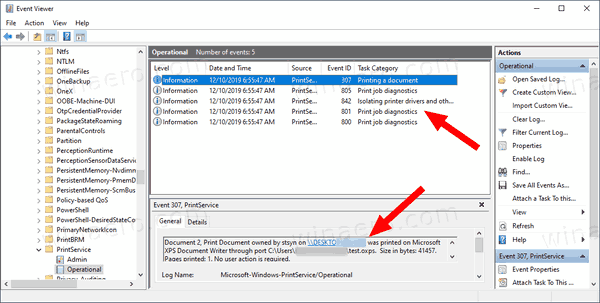
Selle valiku saab iga hetk hilja pärast meelt muutmist keelata.
Printimise logimise keelamiseks Windows 10 sündmustevaaturis
- Vajutage nuppu Võida + R klahvid klaviatuuril koos, et avada dialoog Käivita, tippige eventvwr.mscja vajutage sisestusklahvi.

- Sündmusvaaturis laiendage vasakpoolset ala väärtusele Rakenduste ja teenuste logid > Microsoft > Windows > PrintService.

- Paremklõpsake keskmisel paanil Töökorras üksus ja valige Omadused kontekstimenüüst.

- Aastal Logi omadused dialoogis lülitage see valik välja (tühjendage märge). Luba logimine.

Sa oled valmis!
Siin on mitmeid seotud artikleid, mis võivad teile kasulikuks osutuda:
- Hankige Windows 10-s kiirem sündmuste vaatur
- Kuidas kustutada kõik sündmuste logid Windows 10-s
- Kuidas installitud printereid Windows 10-s loetleda
- Printeri eemaldamine opsüsteemis Windows 10
- Printeri ümbernimetamine operatsioonisüsteemis Windows 10
- Lisage Windows 10 jagatud printer
- Printeri jagamine opsüsteemis Windows 10
- Printerite varundamine ja taastamine opsüsteemis Windows 10
- Avage Windows 10 otsetee abil printeri järjekord
- Määrake Windows 10 vaikeprinter
- Kuidas peatada Windows 10 vaikeprinteri muutmine
- Avage Windows 10-s Printer Queue
- Looge Windows 10-s printerite kausta otsetee
- Kustutage kinni jäänud tööd Windows 10 printerijärjekorrast
- Looge Windows 10-s seadmete ja printerite otsetee
- Lisage seadmete ja printerite kontekstimenüü operatsioonisüsteemis Windows 10
- Lisage sellesse arvutisse seadmed ja printerid opsüsteemis Windows 10
Toetage meid
Winaero loodab suuresti teie toetusele. Saate aidata saidil pakkuda teile huvitavat ja kasulikku sisu ja tarkvara, kasutades järgmisi valikuid.
Kui teile see artikkel meeldib, jagage seda allolevate nuppude abil. See ei võta teilt palju, kuid aitab meil kasvada. Tänan toetuse eest!
Reklaam
Autor: Sergei Tkatšenko
Sergei Tkachenko on Venemaalt pärit tarkvaraarendaja, kes alustas Winaeroga juba 2011. aastal. Selles ajaveebis kirjutab Sergei kõigest, mis on seotud Microsofti, Windowsi ja populaarse tarkvaraga. Jälgi teda Telegramm, Twitter, ja Youtube. Vaadake kõiki Sergei Tkachenko postitusi


